Assest Paneli ve Image Properties
Arka Plan:arka plana resmim eklemek için "Page Properties" pencersinden ekleriz
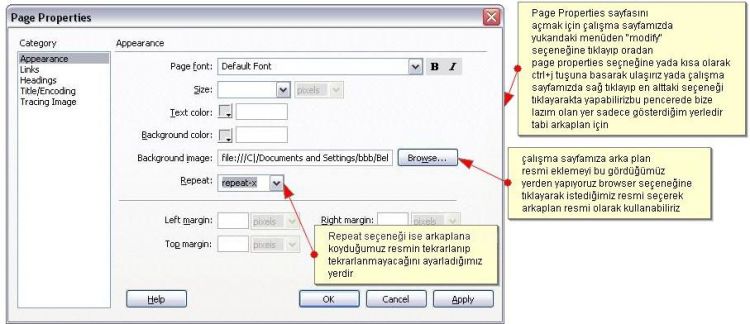
Favori:bu bölüm sitemizde yada daha önceden belirlediğimiz bazı özellikleirn durduğu kısımdır
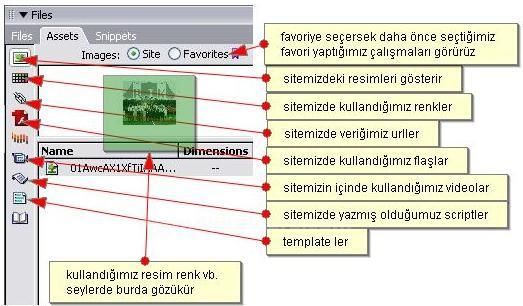
İmage Placeholder:bir yere resim kayacağız ama esim daha belli olmadığı durumlarda kullanırız resmin yerini otomatik seçer ve başka ne işlem yapacaksak üztüne devam ederiz ve resimde bazı değişiklikler yapmak için kullanırız
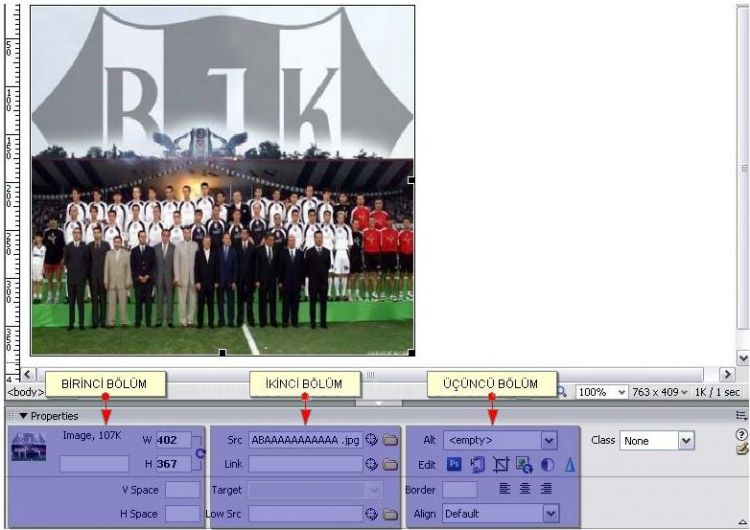
1.BÖLÜM

2. BÖLÜM

3.BÖLÜM

3.bölümün edit bölümünü önemli olduğu için ayrı yapmak istedim
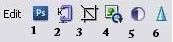
1.resmimizi istdiğmiz programla açmak için kullanırız yani burda hangi program seçiliyse tıkladığımızda o açaılır mesela bende photoshop seçili ve photoshopla açar
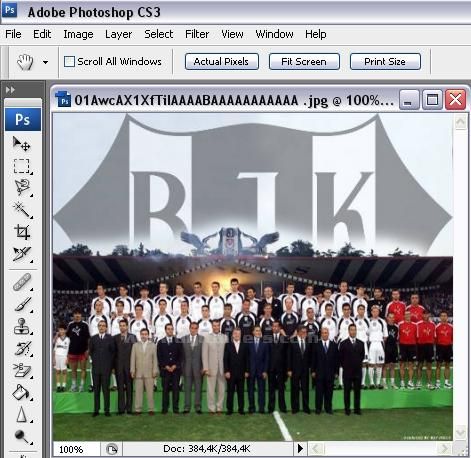
2.bu seçeneğimiz tıkladığımızda ise resmimizin bazı özelliklerini değiştirmek için kullanırız yani rengini uzuantısını vb. tıkladığımızda karşımıza aşağıdaki pencere açalır
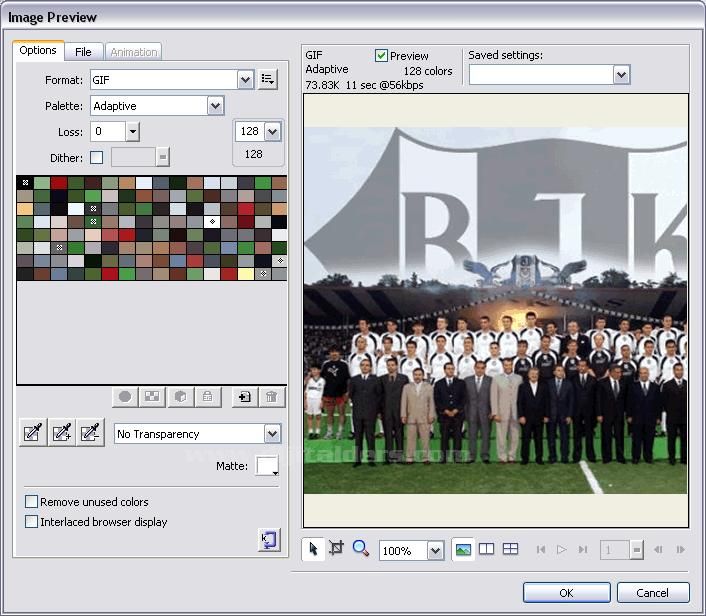
3.bu seçeneğimiz ise photoshopta bilindiği gibi "crop" denilen arcın aynısıdır resmi istediğimiz yerden kesmek için kullanırız bu seçeneğe tıkladığımızda aşağıdaki gibi kesme işlemi yapabiliriz


kesilmemiş hali kesilmş hali
4.bu sekmemiz ise resmimizden bir tane daha örneklememize yarar
5.bu seçeneğimiz ise resmimizin renkleriyle bir nevi karartma aydınlatmak gölgelendirme gibi efektler vermemize yarar bu seçeneğe tıkladığımızda karşımıza bu pencere gelri ve burdan ayarlarımızı yaparız

bir örnek yapacak olursak aşağıdaki örnek çok güzeldir efektlendirilmiş bir örnektir
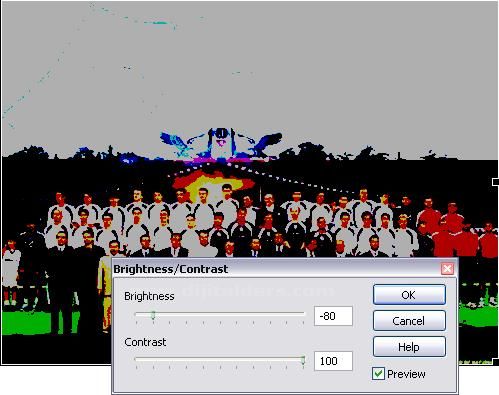
6.bu seçenek ise resmimizin keskinlik ayarını yapar tıklandığı zman bu pencere açılır karşımıza ve burdan ayarları yapabiliriz

örnek keskinleştirilmiş hali
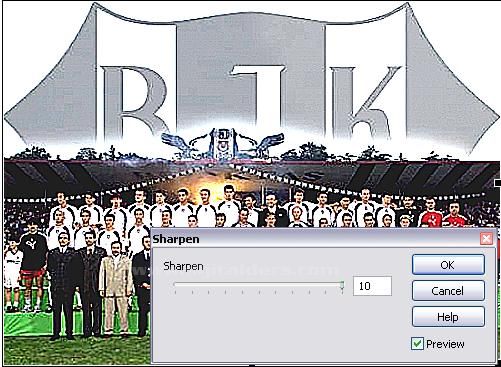
Kaynak:Tolga GÜLBAKAN
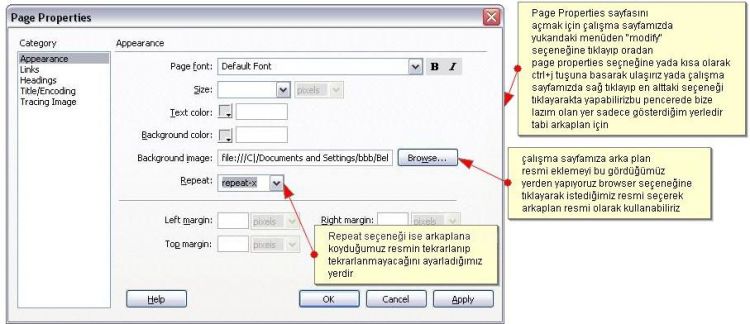
Favori:bu bölüm sitemizde yada daha önceden belirlediğimiz bazı özellikleirn durduğu kısımdır
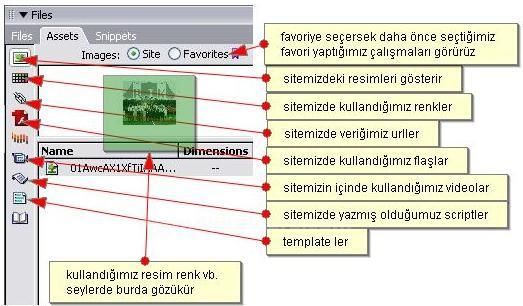
İmage Placeholder:bir yere resim kayacağız ama esim daha belli olmadığı durumlarda kullanırız resmin yerini otomatik seçer ve başka ne işlem yapacaksak üztüne devam ederiz ve resimde bazı değişiklikler yapmak için kullanırız
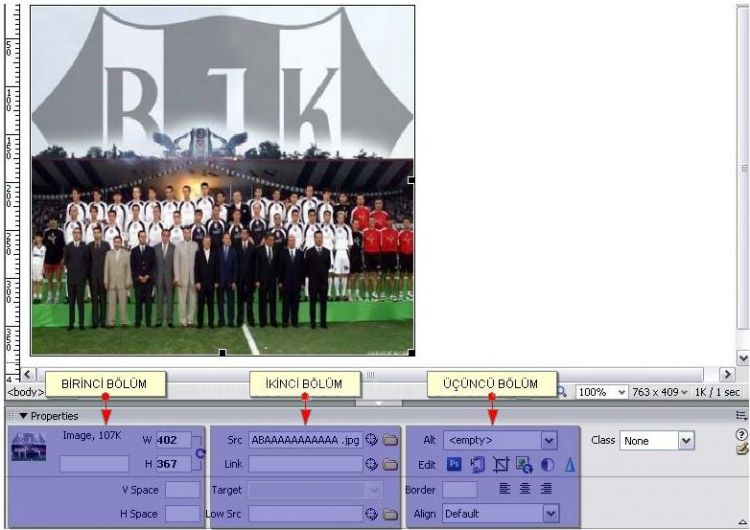
1.BÖLÜM

2. BÖLÜM

3.BÖLÜM

3.bölümün edit bölümünü önemli olduğu için ayrı yapmak istedim
1.resmimizi istdiğmiz programla açmak için kullanırız yani burda hangi program seçiliyse tıkladığımızda o açaılır mesela bende photoshop seçili ve photoshopla açar
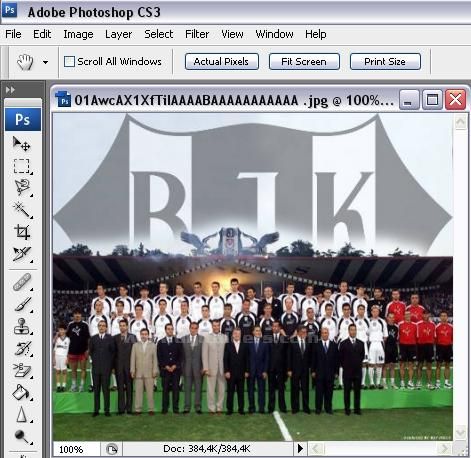
2.bu seçeneğimiz tıkladığımızda ise resmimizin bazı özelliklerini değiştirmek için kullanırız yani rengini uzuantısını vb. tıkladığımızda karşımıza aşağıdaki pencere açalır
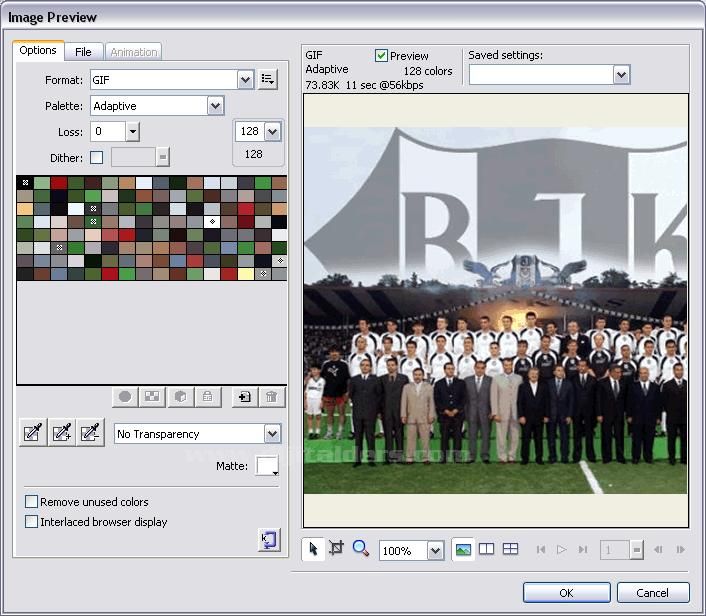
3.bu seçeneğimiz ise photoshopta bilindiği gibi "crop" denilen arcın aynısıdır resmi istediğimiz yerden kesmek için kullanırız bu seçeneğe tıkladığımızda aşağıdaki gibi kesme işlemi yapabiliriz


kesilmemiş hali kesilmş hali
4.bu sekmemiz ise resmimizden bir tane daha örneklememize yarar
5.bu seçeneğimiz ise resmimizin renkleriyle bir nevi karartma aydınlatmak gölgelendirme gibi efektler vermemize yarar bu seçeneğe tıkladığımızda karşımıza bu pencere gelri ve burdan ayarlarımızı yaparız

bir örnek yapacak olursak aşağıdaki örnek çok güzeldir efektlendirilmiş bir örnektir
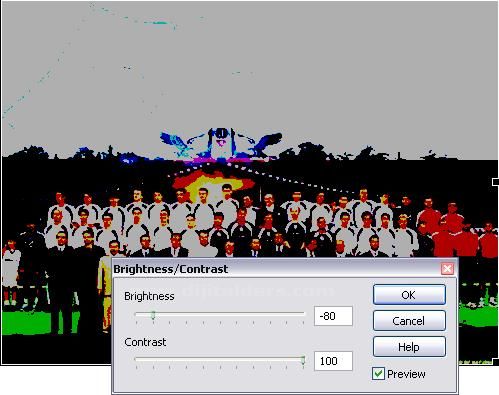
6.bu seçenek ise resmimizin keskinlik ayarını yapar tıklandığı zman bu pencere açılır karşımıza ve burdan ayarları yapabiliriz

örnek keskinleştirilmiş hali
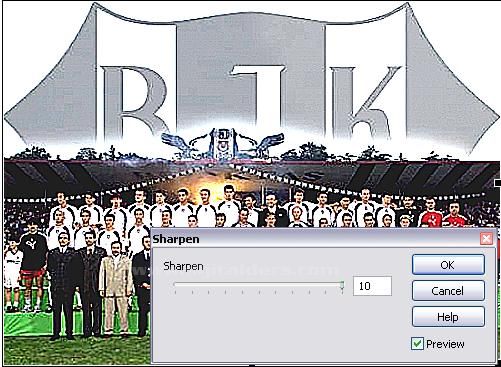
Kaynak:Tolga GÜLBAKAN
Yorumunuzu Ekleyin

















